Olá, por favor, poderiam me ajudar?
Já tentei abrir o arquivo diversas vezes e sempre da erro.
Poderiam passar uma orientação?
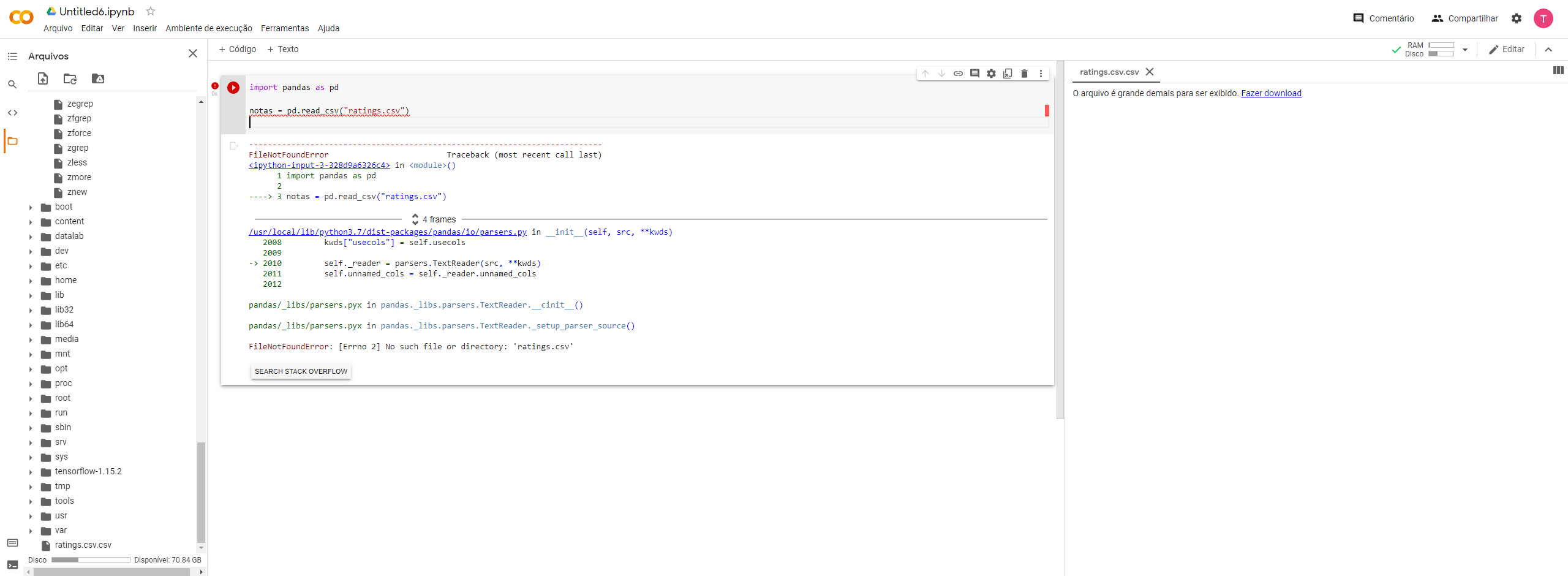
Olá, por favor, poderiam me ajudar?
Já tentei abrir o arquivo diversas vezes e sempre da erro.
Poderiam passar uma orientação?
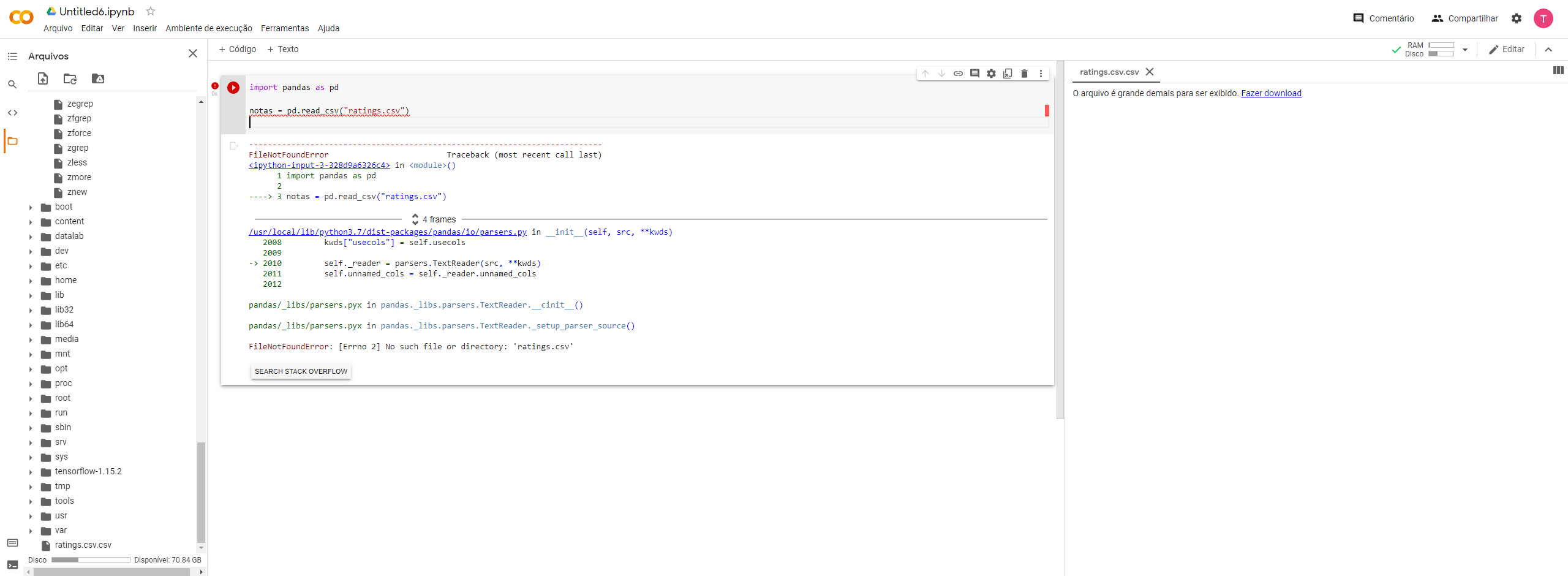
Oii Tácio! Como você está?
Antes de você importar seu arquivo no notebook, você deve fazer o upload dele para o Google Colab. Vou te ensinar como você pode fazer isso.
Na aula 1, na parte 3: "Arquivos do projeto" você deve baixar os arquivos que serão utilizados no decorrer do curso. Ao acessar essa aba clique no link destacado em azul, nomeado zip:
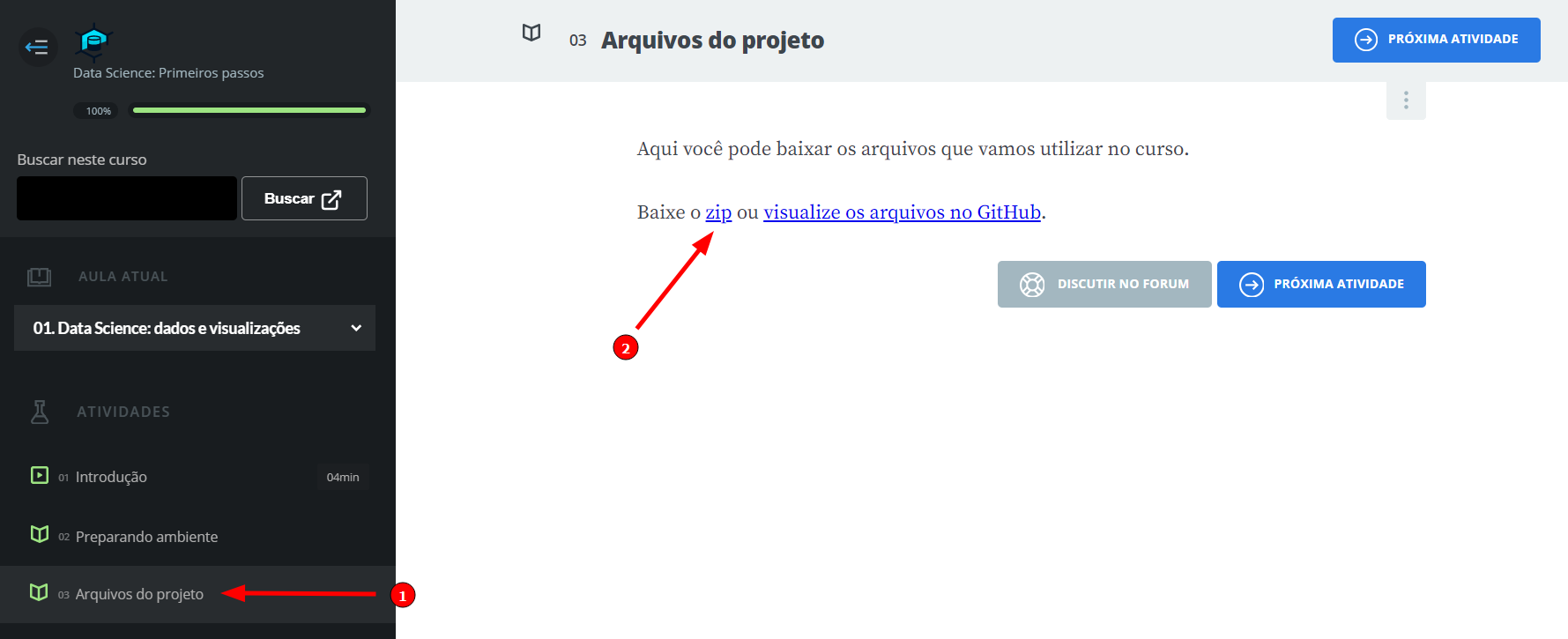
Ao clicar nesse link os arquivos serão baixados em uma pasta compactada. Você pode acessar essa pasta na sua máquina e descompactá-la. Depois disso, acesse seu notebook do Google Colab.
Após abrir o Google Colab, a primeira coisa que devemos fazer é executar alguma célula que tenha algum código para que nosso ambiente de execução comece a rodar.
Após isso, na barra lateral esquerda existe um símbolo de uma pasta (é o quarto ícone dessa barra lateral). Esse ícone tem o nome de "arquivos", podemos clicar nele:
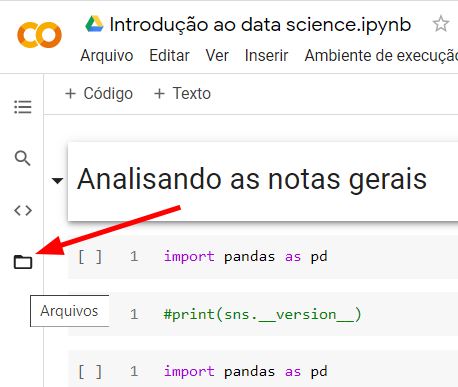
Em seguida, será aberta uma aba. Nessa aba, podemos clicar no primeiro ícone localizado abaixo da palavra "Arquivos"
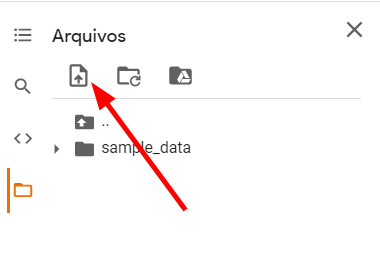
Após clicar nele, será aberto a biblioteca de pastas que você possui na sua máquina. Daí, basta você selecionar o arquivo que deseja fazer upload para o Google Colab. Vou selecionar o arquivo ratings.csv e clicar na opção "Abrir":
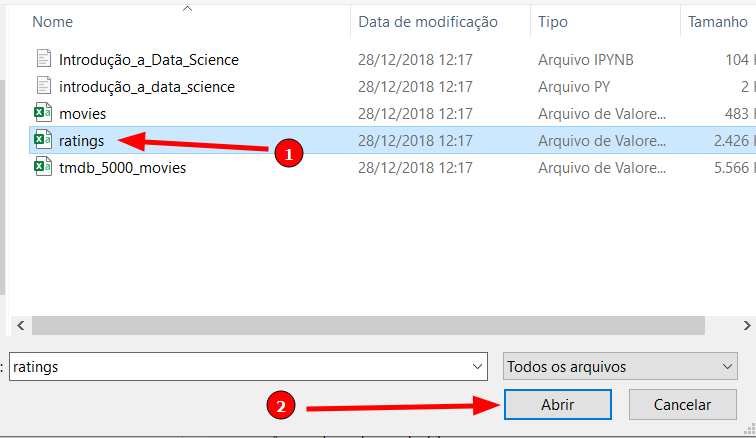
Após isso aparecerá um aviso informando que os arquivos que você fizer upload no Colab serão excluídos quando você fechar o notebook ou ficar muito tempo sem executá-lo. Isso quer dizer que, a cada vez que você fechar e abrir novamente o seu notebook você deve realizar esse processo de importação dos arquivos:
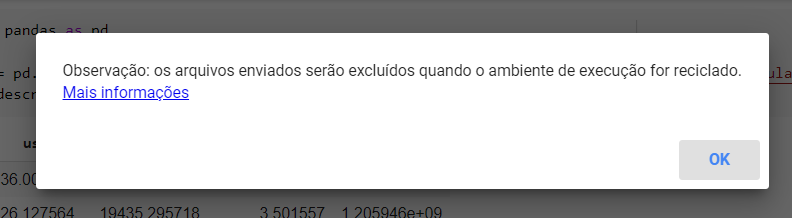
E, pronto! Importamos o arquivo ratings.csv para o Google Colab. Para conferirmos isso, podemos olhar naquela aba do ícone da pasta se nosso arquivo se encontra lá:
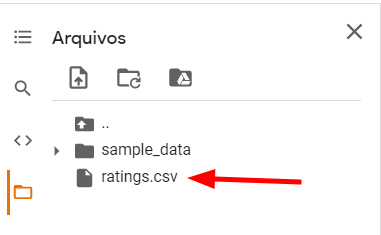
Outra maneira de importar esse arquivo seria abrindo essa aba "Arquivos", selecionando o arquivo que está na sua máquina e arrastando ele até essa aba.
Feito o upload do arquivo, você pode fazer a utilização dele no seu notebook com o código ensinado pelo professor
import pandas as pd
notas = pd.read_csv('ratings.csv')Observação: uma outra forma de fazer a importação desse arquivo, é por meio do GitHub. Nesse outro tópico é explicado como fazer dessa forma.
Espero que isso ajude. Qualquer dúvida estou à disposição :)
Bons estudos!